Spørre på bilag
Hvis du for eksempel ønsker å søke etter et bilag i Xena, er det flere måter å gjøre det på. Her er noen ideer.
Alle oppføringer i Xena har et bilagsnummer. Hvert bilagsnummer kan ha flere transaksjoner. Så selv om du gjenbruker et bilagsnummer, vil det være mulig å se hver enkelt regnskapsoppføring individuelt.
Dette er mulig fordi alle bokførte oppføringer tildeles et transaksjonsnummer. Transaksjonsnummeret genereres automatisk og er et unikt nummer som tildeles kontinuerlig, uavhengig av hvilken bruker som gjør oppføringen og uavhengig av regnskapsåret.
Søk etter bilag
Du kan finne alle bilag i menyen Finans > Bilag > Bilagssoversikt. Trykk på bilagsnummeret for å se de bokførte transaksjonene på bilaget.
Øverst kan du se generell informasjon om bilagsnummeret, og nedenfor kan du se de enkelte transaksjonene. Disse er sortert kronologisk, slik at den øverste transaksjonen er den første som er bokført på bilagsnummeret.
Den øverste delen av bilaget er delt inn i 5 faner:
- Detaljer: Grunnleggende data om bilaget. Trykk på redigeringsblyanten for å endre beskrivelse
- Oppsummering: Viser total bokført sum på bilagsnummeret, fordelt per konto
- Dokumenter: Alle dokumenter relatert til bilaget. Nye dokumenter kan lastes opp fritt
- Endringslogg: Viser blant annet når bilagsnummeret ble opprettet
- Kostnadsregistrering: Viser ordrekostnader tilknyttet bilaget
Under kan du se transaksjonene på bilagsnummeret En transaksjon kan kanselleres, eller du kan endre datoen. I begge tilfeller opprettes en ny transaksjon der alle oppføringer har motsatt fortegn. Når datoen endres, opprettes en ekstra transaksjon som er identisk med den opprinnelige, bortsett fra datoen.
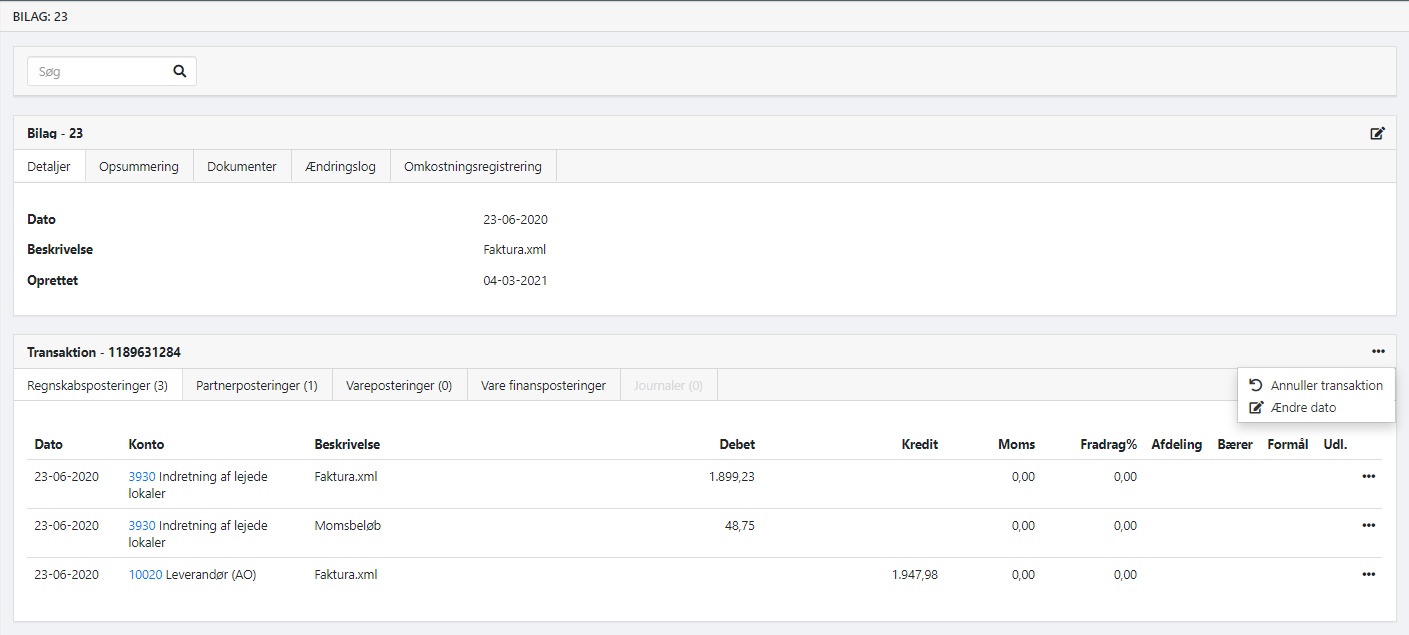
Søk etter varegrupper
Kontoplanen i Xena er strukturert annerledes enn i tradisjonelle regnskapssystemer, spesielt med hensyn til nettoomsetning/vareforbruk. I dette tilfellet gjenspeiler kontoplanen varegrupper, så et søk etter en omsetningskonto tilsvarer et søk etter en varegruppe
Trykk på en konto i omsetning/vareforbruk for å åpne varegruppen.
I boksen 'Statistikk' vises bl.a. en samlet statistikk for gruppen, med en grafisk visning av omsetning/vareforbruk per måned.
I boksen 'Detaljer' i fanen 'Finanskontospesifikasjoner' vises en minikontoplan for varegruppen med nettoomsetning, vareforbruk og lagerbevegelser.
På fanen 'Posteringer' vises samtlige posteringer i varegruppen. Øverst kan du sette filtre slik at du f.eks. bare ser konteringen vedr. Vareforbruk.
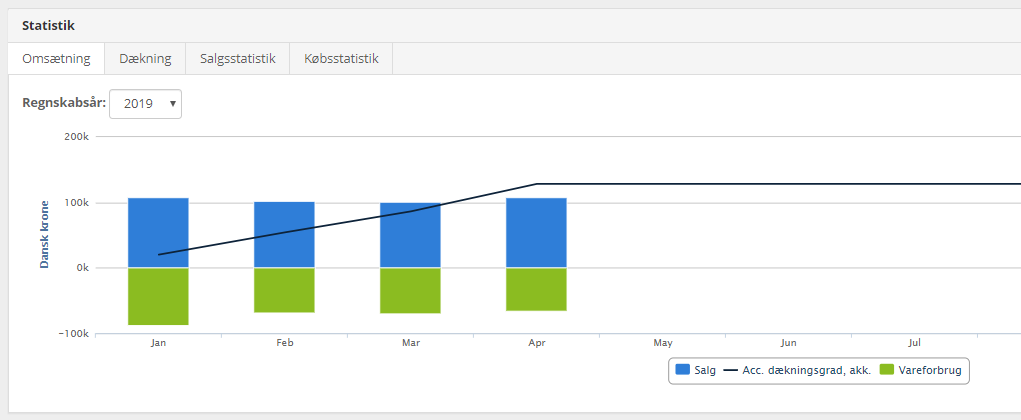
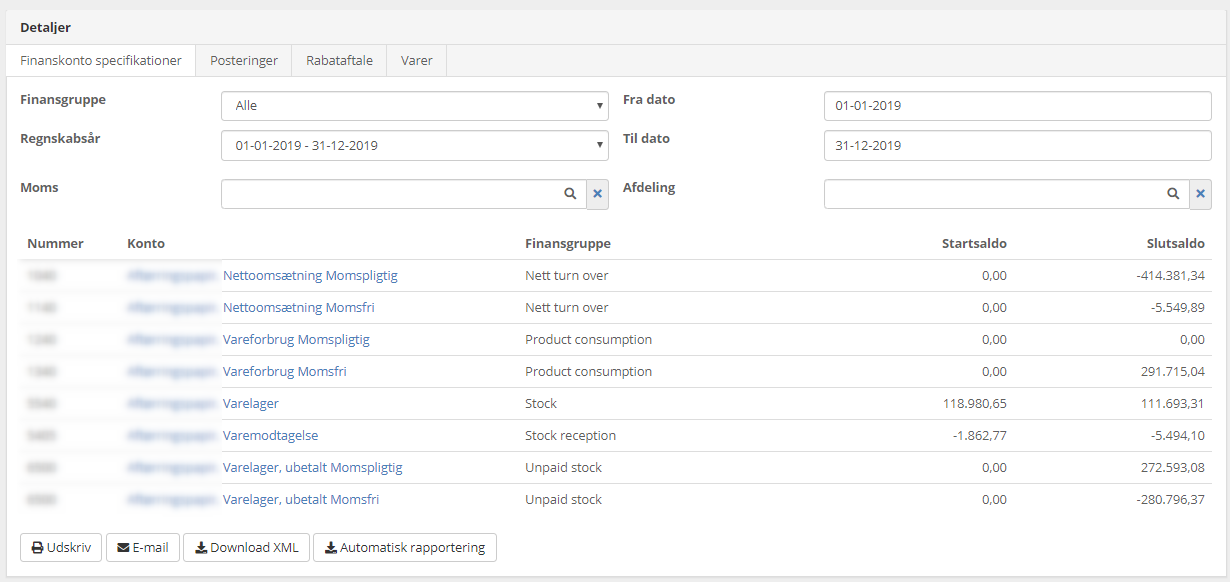
Søk etter MVA-koder
Xena leveres med et sett standard MVA-koder. I tradisjonelle systemer oppretter du en MVA-kode og knytter den til en tilsvarende finanskonto. I Xena fungerer det annerledes - selve MVA-koden vises i kontoplanen.
Hvor som helst det registreres MVA automatisk, er det MVA-koden som er direkte registrert, ikke en finanskonto.
For å søke etter oppføringer på en MVA-kode, klikker du på MVA-koden, for eksempel via menyen Oppsett > Finansoppsett, fanen 'Momskoder'.
I boksen 'Detaljer' kan du se ulike regnskapsdetaljer/statistikk for MVA-koden
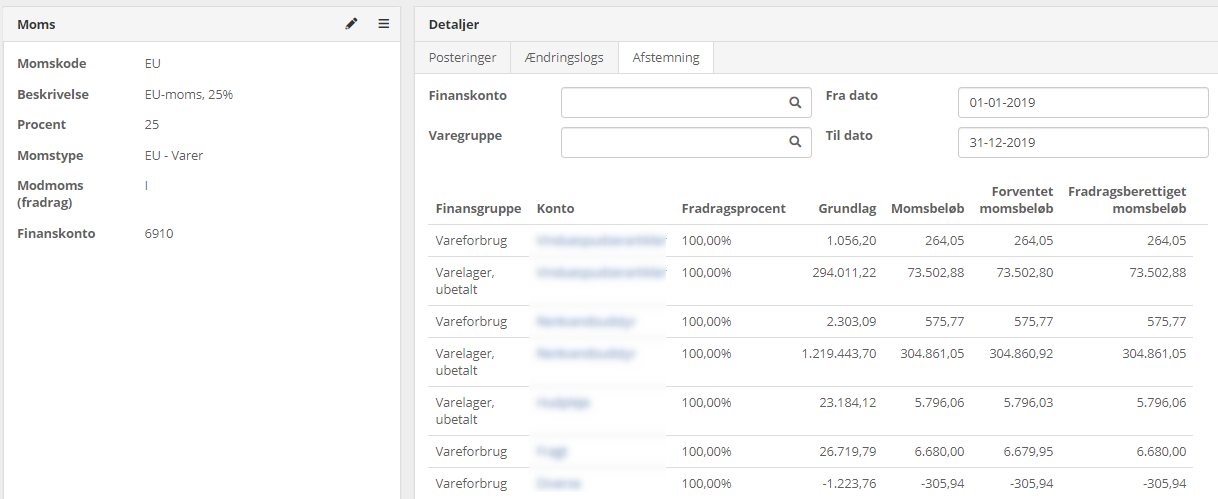
Søkvia utskrifter
En enkel måte å spørre i regnskapet på, er å benytte rapportene som finnes under Finans > Finansutskrifter.
På fanen 'Posteringer' kkan du øverst velge en finansgruppe, for eksempel Vareforbruk. I tillegg kan du også velge en MVA-kode. I resultatet ser du alle varekjøp med den valgte MVA koden.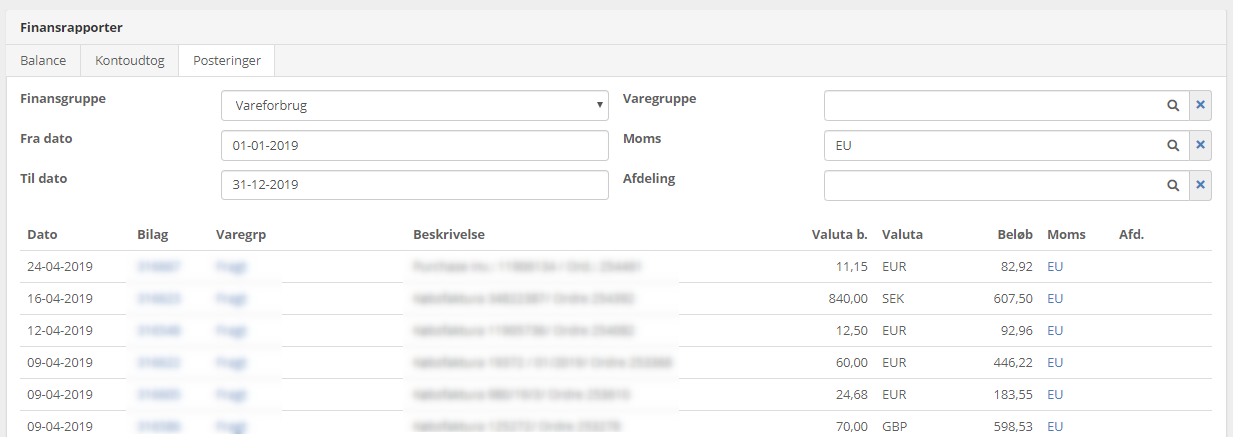
Bilagsnummerserier
Når du søker etter bilagsnummer kan det være nyttig å vite hvilke bilagsnummerserier som hører til hvilke typer bilag. Her er en oversikt over hvilke bilagsnummer transaksjonen starter med, og om de nullstilles ved årsskiftet:
Lagerleveranser/lagertellinger: 50000, nullstilles
Purring (renter og avgifter): 80000, nullstilles
Momsoppgjør: 90000, nullstilles
Salgsfakturaer: 100000
Kjøpsfakturaer: 300000
- Oppdatert




